win7 64位旗舰版gho硬盘安装教程
- 分类:教程 回答于: 2017年07月03日 12:06:20
今天小编要给大家带来的就是win7 64位旗舰版gho硬盘安装教程了,大家肯定都非常期待了吧?因为只有通过这篇教程,我们才能够学会硬盘重装系统的方法嘛。那么到底要怎么做呢?下面就一起来看看win7 64位旗舰版gho硬盘安装教程吧!
一、安装前准备
1、保证能够正常进入系统;
2、下载硬盘安装工具:onekey ghost y7.2.2
3、下载Ghost系统GHO镜像文件
二、运行硬盘安装工具,安装系统
1.请提前下载好此工具及系统镜像文件,并放置于D盘根目录下(或主分区以外的盘)。如下图:
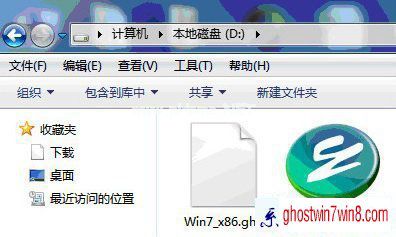
win7 64位旗舰版gho硬盘安装教程图1
2.双击运行onekey ghost 工具,进入工具主界面,如下图,选择“还原系统”到主分区(C盘)里(一般会默认选择好),同时工具会搜索到映像文件的路径(也可以自己选择映像文件的路径)。
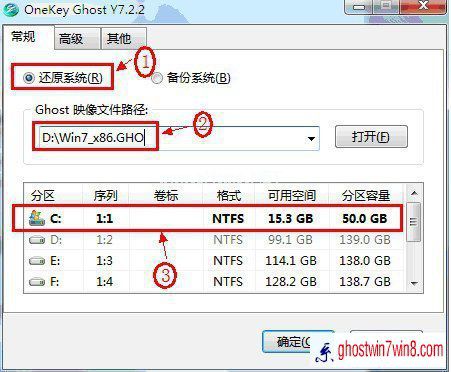
win7 64位旗舰版gho硬盘安装教程图2
3.映像文件选择好后,点击“确定”!
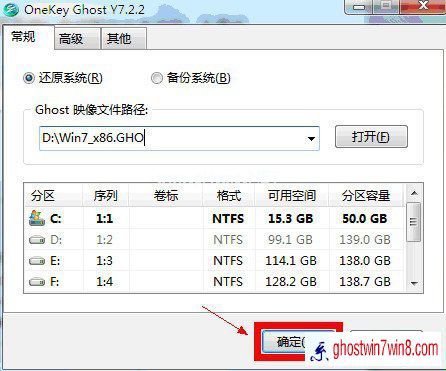
win7 64位旗舰版gho硬盘安装教程图3
4.然后弹出如下窗口,选择“是”。

win7 64位旗舰版gho硬盘安装教程图4
5.然后弹出如下窗口,选择“马上重启”即可重启电脑进入重装系统过程。猜你喜欢:win8系统安装教程。
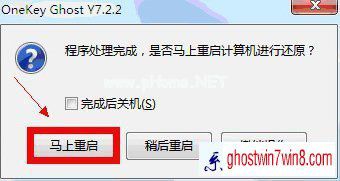
win7 64位旗舰版gho硬盘安装教程图5
此过程为全自动的,无需任何操作,等待完成即可。
以上就是win7 64位旗舰版gho硬盘安装教程了,大家看完之后有没有掌握这个方法呢?当然小编在最后还要提醒大家一句话,在重装电脑系统之前,一定要记得备份系统里的重要文件或者数据,因为重装系统的时候会格式化系统盘哦,文件丢失了有你哭的。
 有用
26
有用
26


 小白系统
小白系统


 1000
1000 1000
1000 1000
1000 1000
1000 1000
1000 1000
1000 1000
1000 1000
1000 1000
1000 1000
1000猜您喜欢
- 小编教你电脑没声音怎么回事..2019/05/27
- 华为操作系统怎么重装2022/10/10
- 电脑如何格式化重装系统教程..2022/09/06
- 手提电脑开机黑屏没反应怎么办的解决..2022/04/03
- 小白一键重装系统工具好用吗..2022/08/16
- 电脑flash下载插件安装如何操作..2022/10/14
相关推荐
- 电脑安全模式怎么重装系统教程..2022/09/02
- windows程序设计第5版内容介绍..2022/06/19
- 什么配置带动win11的详细介绍..2021/07/18
- 通俗易懂的显卡参数详解2021/06/08
- win重装系统教程2023/01/02
- 一键重装系统出问题10010错误解决方法..2016/10/28

















